1.2K
通常、WhatsAppメッセージを受信するのはAndroidスマートフォンだけです。しかし、これらのメッセージをPCで読むこともできます。その仕組みをご紹介します。
AndroidとWhatsApp:PCでもメッセージを読めるようになりました
WhatsAppをPCにインストールするには、ブラウザアプリケーションまたはデスクトッププログラムとしてインストールします。
- 2015年にWhatsApp Webが導入されて以来、メッセンジャーはスマートフォンだけでなく、PCのブラウザでも利用できるようになりました。WhatsApp Webの設定方法は以下の段落でご紹介しています。
- WhatsApp for PCとWhatsApp for Mac OSは、2016年5月から提供されています。このプログラムを使えば、パソコンに直接WhatsAppをインストールして使うことができるので、ブラウザも必要ありません。ツールを開くと、自動的にWhatsAppにログインします。
- 2021年11月からは、PCでWhatsAppを利用する際に、スマートフォンもインターネットに接続する必要がなくなります。接続の設定は、スマートフォンで一度行うだけです。次の段落で説明しています。携帯電話のWhatsAppを14日以上使用しない場合、接続されたデバイスでのみログアウトされます。
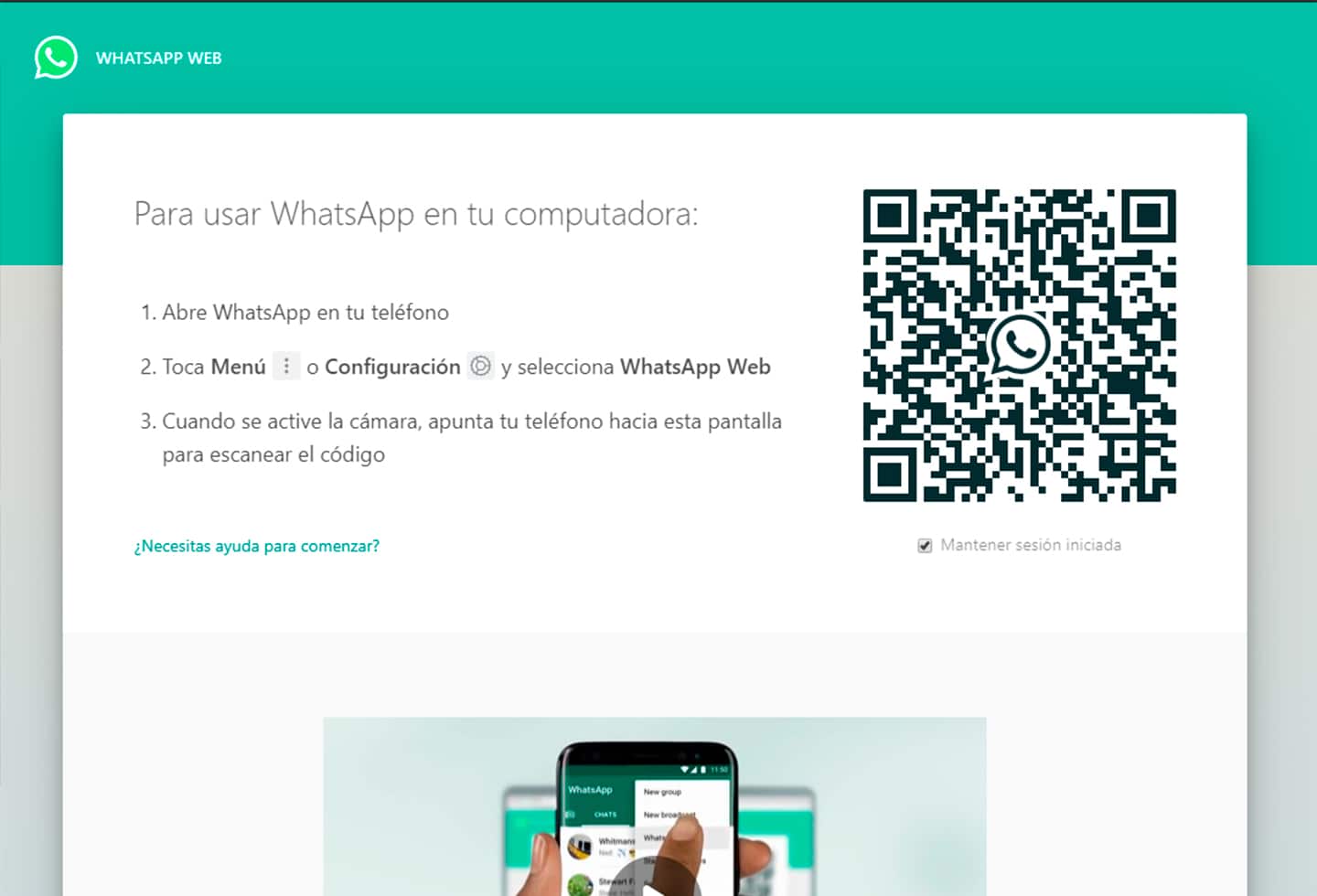
ブラウザ経由で直接WhatsApp Webとチャットする
ブラウザでWhatsApp Webを使用する場合も、WhatsAppからソフトウェアをインストールする場合も、どちらのバリエーションでも手順は同じです。
- まず、WhatsApp Webページを開くか、PCでWhatsAppソフトウェアを起動します。
- WhatsAppを開き、Androidでは右上のメニュー、iPhoneでは右下の「設定」を開きます。
- ここでカテゴリ「リンクされたデバイス」を選択し、「デバイスを追加」ボタンをタップします。
- さて、WhatsApp WebページやWhatsAppソフトウェアに表示されるQRコードをスキャンします。
- あなたのコンピュータが信頼できるデバイスのリストに追加されます。PCを介してチャットができるようになりました。
